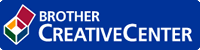Начало > Отстраняване на неизправности > Мрежови проблеми > Използване на инструмента за поправка на мрежовата връзка (Windows)
Използване на инструмента за поправка на мрежовата връзка (Windows)
- Windows 7/Windows 8/Windows 10
Трябва да влезете с права на администратор.
- Уверете се, че устройството Brother е включено и е свързано към същата мрежа, както вашият компютър.
- Извършете едно от следните действия:ОпцияОписаниеWindows Server 2008
Щракнете върху
 .
. Щракнете върху падащия списък и изберете името на вашия модел (ако вече не е избрано). Щракнете върху Инструменти в лявата навигационна лента, а след това щракнете върху Инструмент за поправка на мрежовата връзка.
Windows 7Щракнете върху
 .
. Щракнете върху падащия списък и изберете името на вашия модел (ако вече не е избрано). Щракнете върху Инструменти в лявата навигационна лента, а след това щракнете върху Инструмент за поправка на мрежовата връзка.
Windows 8/Windows 10Стартирайте
 (Brother Utilities), а след това щракнете върху падащия списък и изберете името на вашия модел (ако вече не е избрано). Щракнете върху Инструменти в лявата навигационна лента, а след това щракнете върху Инструмент за поправка на мрежовата връзка. Windows Server 2012/2012 R2/2016
(Brother Utilities), а след това щракнете върху падащия списък и изберете името на вашия модел (ако вече не е избрано). Щракнете върху Инструменти в лявата навигационна лента, а след това щракнете върху Инструмент за поправка на мрежовата връзка. Windows Server 2012/2012 R2/2016Стартирайте
 (Brother Utilities), а след това щракнете върху падащия списък и изберете името на вашия модел (ако вече не е избрано). Щракнете върху Инструменти в лявата навигационна лента, а след това щракнете върху Инструмент за поправка на мрежовата връзка.
(Brother Utilities), а след това щракнете върху падащия списък и изберете името на вашия модел (ако вече не е избрано). Щракнете върху Инструменти в лявата навигационна лента, а след това щракнете върху Инструмент за поправка на мрежовата връзка. 
- Ако се появи екранът Управление на потребителските акаунти, щракнете върху Да.
- Следвайте инструкциите на екрана.
- Проверете диагностиката чрез отпечатване на доклада с мрежовата конфигурация или страницата с настройки на принтера.

Инструментът за поправка на мрежовата връзка ще се стартира автоматично, ако изберете опцията Активиране на инструмента за възстановяване на мрежовите връзки в Status Monitor. Щракнете с десния бутон върху екрана на Status Monitor, а след това щракнете върху . Това не се препоръчва, когато мрежовият администратор е настроил статичен IP адрес, тъй като това автоматично променя IP адреса.
Ако все още не са присвоени правилният IP адрес и маската на подмрежата дори след използване на инструмента за поправка на мрежовата връзка, се обърнете към вашия мрежов администратор за тази информация.